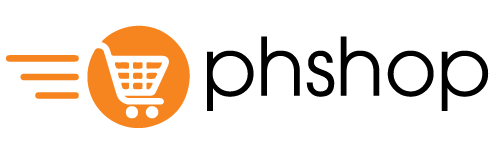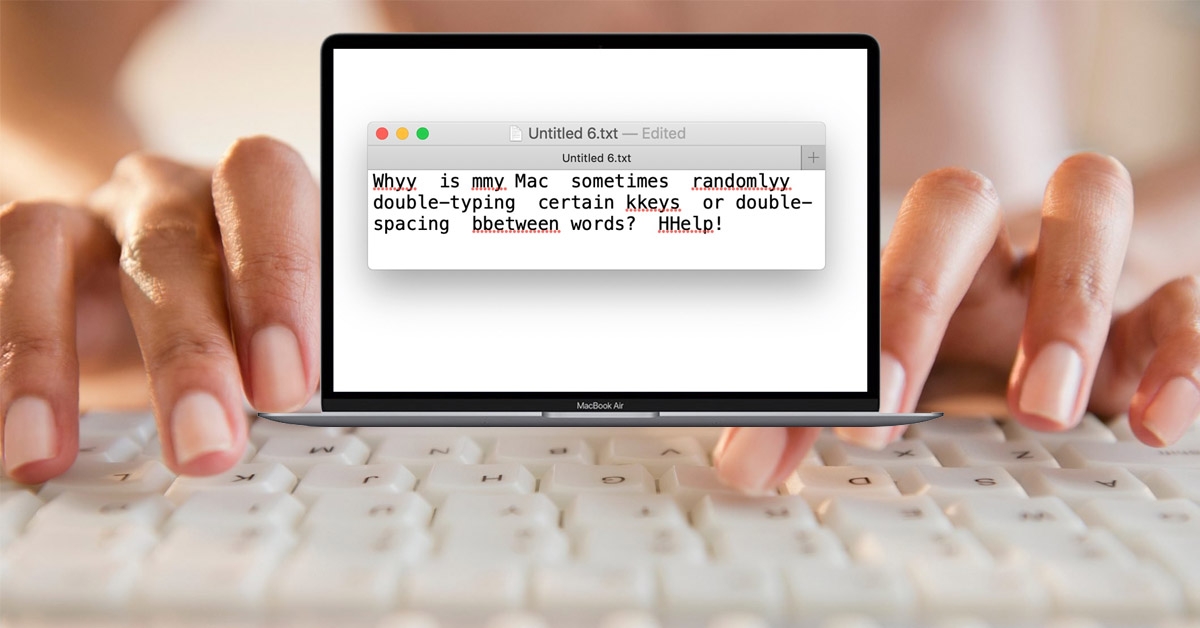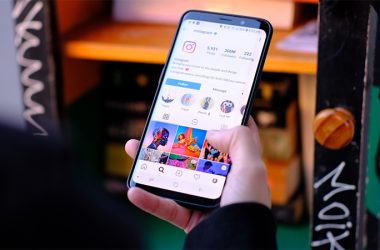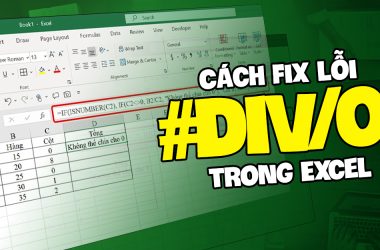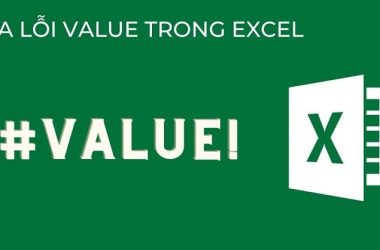Bàn phím máy tính bị lỗi nhảy lung tung là tình trạng khi bạn gõ một ký tự nhưng lại xuất hiện ký tự khác hoặc con trỏ văn bản tự di chuyển, chữ tự xóa,… gây nhiều khó chịu khi làm việc hay học tập. Vậy cách khắc phục nhanh bàn phím máy tính bị lỗi nhảy lung tung như thế nào?
Khi sử dụng máy tính đôi khi bạn gặp phải tình trạng bàn phím bị lỗi nhảy lung tung mà không có sự tác động của bạn. Đây là một vấn đề khá phổ biến và có thể làm gián đoạn công việc hoặc học tập của bạn.
Mục Lục
Dấu hiệu nhận biết lỗi bàn phím nhảy lung tung
- Gõ ký tự sai: Ví dụ, bạn gõ “A” nhưng lại ra “Á”, “” hoặc một ký tự khác;
- Con trỏ tự nhảy: Khi bạn đang gõ văn bản, con trỏ di chuyển sang vị trí khác mà không có sự tác động từ bạn;
- Gõ liên tục các ký tự: Bạn chỉ nhấn một lần nhưng lại ra nhiều ký tự;
- Chữ bị xóa tự động: Đôi khi chữ bạn vừa gõ xong bị xóa hoặc thay đổi mà không có lý do rõ ràng.

Xem thêm: Hướng dẫn chi tiết chuyển PDF sang Word không lỗi font
Nguyên nhân khiến bàn phím nhảy lung tung
Bàn phím máy tính đôi khi có thể gặp phải hiện tượng nhảy chữ lung tung hoặc gõ sai ký tự. Điều này có thể xảy ra vì nhiều lý do khác nhau và dưới đây là những nguyên nhân phổ biến nhất:
Lỗi phần mềm gõ tiếng Việt
Một số phần mềm gõ tiếng Việt như Unikey hoặc Vietkey có thể gặp phải xung đột trong quá trình cài đặt hoặc thiết lập không chính xác. Khi đó, việc gõ văn bản có thể dẫn đến các ký tự sai lệch hoặc không theo ý muốn. Đặc biệt là khi sử dụng phím tắt hoặc chế độ gõ đặc biệt.
Bàn phím bị bẩn hoặc kẹt phím
Việc bụi bẩn, mảnh vụn hoặc nước dính vào bàn phím có thể khiến các phím bị kẹt hoặc không phản hồi đúng. Điều này khiến bàn phím nhận tín hiệu không chính xác và gây hiện tượng nhảy ký tự không kiểm soát được.
Driver bàn phím lỗi hoặc chưa cập nhật
Driver bàn phím là phần mềm giúp hệ điều hành nhận diện và giao tiếp với phần cứng bàn phím. Nếu driver không được cài đặt đúng hoặc chưa được cập nhật, bàn phím có thể không hoạt động chính xác, dẫn đến hiện tượng gõ sai chữ hoặc không nhận phím.
Cảm ứng touchpad hoặc chuột laptop
Đối với máy tính xách tay, cảm ứng của touchpad hoặc chuột có thể gây ra sự can thiệp vào quá trình nhập liệu, đặc biệt khi tay người dùng vô tình chạm vào touchpad trong khi gõ. Điều này có thể làm con trỏ chuột di chuyển không mong muốn, ảnh hưởng đến việc nhập văn bản.
Virus hoặc phần mềm độc hại
Một số phần mềm độc hại hoặc virus có thể can thiệp vào các thao tác của người dùng trên máy tính, bao gồm việc nhập liệu từ bàn phím. Những phần mềm này có thể làm bàn phím hoạt động bất thường, gây nhảy ký tự hoặc thậm chí nhập liệu không chính xác.
Xung đột ứng dụng hoặc phần mềm
Khi nhiều ứng dụng hoặc phần mềm không tương thích cùng hoạt động trên máy tính, chúng có thể gây ra xung đột, làm gián đoạn hoạt động của bàn phím. Các chương trình không tương thích có thể chiếm quyền điều khiển bàn phím, gây lỗi khi nhập văn bản.
Cách khắc phục nhanh lỗi bàn phím máy tính gõ chữ nhảy lung tung
Bàn phím máy tính bị lỗi gõ chữ sai vị trí, nhảy lung tung hoặc tự động nhập ký tự không mong muốn là sự cố thường gặp gây khó chịu và gián đoạn quá trình làm việc, học tập. Dưới đây là một số cách đơn giản và hiệu quả để xử lý nhanh tình trạng này:
1. Khởi động lại máy tính
Đôi khi, lỗi tạm thời trong hệ điều hành có thể khiến bàn phím hoạt động không đúng. Thử tắt máy hoàn toàn rồi bật lại để hệ thống được làm mới.
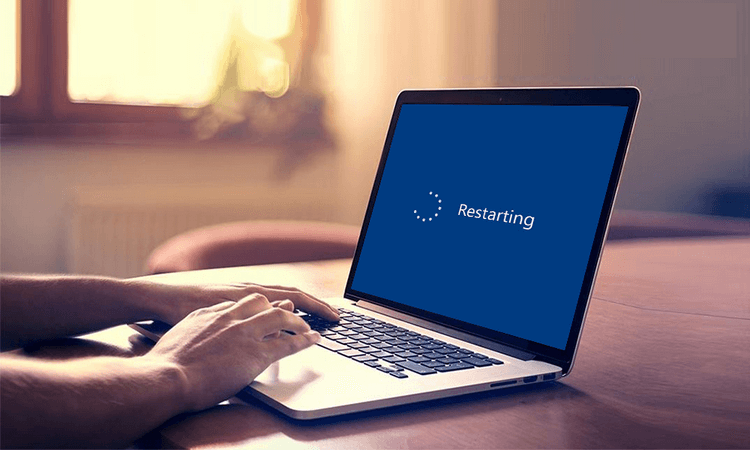
2. Kiểm tra bố cục bàn phím (Keyboard layout)
Nếu bạn đang gõ tiếng Việt mà máy tính lại đặt ngôn ngữ bàn phím là English (US), các ký tự có thể bị lệch.
Cách điều chỉnh:
- Trên Windows: Vào Settings → Time & Language → Language → Keyboard → chọn đúng kiểu bàn phím bạn đang dùng (thường là Vietnamese Telex hoặc US).
- Hoặc nhấn tổ hợp Alt + Shift hoặc Windows + Space để chuyển đổi nhanh giữa các ngôn ngữ bàn phím.
3. Vệ sinh bàn phím
Bàn phím máy tính rất dễ bị ảnh hưởng bởi bụi bẩn, mảnh vụn thức ăn hoặc thậm chí nước đổ tràn vào trong khi sử dụng. Những yếu tố này có thể khiến các phím bị kẹt, không phản hồi đúng hoặc gây hiện tượng nhấn loạn, làm cho việc nhập liệu trở nên bất thường.
4. Tắt phần mềm gõ tiếng Việt nếu nghi ngờ xung đột
Một số phiên bản Unikey hoặc Vietkey không tương thích với hệ điều hành hoặc trình duyệt có thể gây lỗi nhảy chữ. Bạn nên thử tắt hẳn phần mềm gõ tiếng Việt và thử lại bàn phím. Nếu lỗi biến mất, hãy cập nhật phần mềm hoặc thử dùng bản khác.
Xem thêm: Cách sửa lỗi phông chữ, khắc phục lỗi font trong Word, Excel
5. Cập nhật driver bàn phím
Driver lỗi thời có thể khiến bàn phím không phản hồi chính xác.
Cách cập nhật:
- Nhấn chuột phải vào nút Start → Chọn Device Manager → Mở mục Keyboards → Chuột phải vào bàn phím → Update driver;
- Làm theo hướng dẫn để cập nhật phiên bản mới nhất.
6. Thử bàn phím ngoài (nếu dùng laptop)
Để kiểm tra xem lỗi là do bàn phím vật lý hay phần mềm, bạn có thể kết nối bàn phím rời qua cổng USB. Nếu bàn phím ngoài hoạt động bình thường, có thể bàn phím laptop đã bị hỏng phần cứng.
Bài viết trên của phshop.vn đã cập nhật dấu hiệu, nguyên nhân và cách khắc phục nhanh bàn phím máy tính bị lỗi nhảy lung tung. Việc xác định đúng nguyên nhân gây lỗi giúp bạn dễ dàng đưa ra phương án khắc phục chính xác và nhanh chóng. Nếu bạn đã thử các bước mà vẫn chưa khắc phục được có thể cần sự can thiệp của các chuyên gia kỹ thuật.